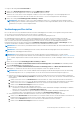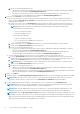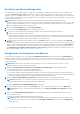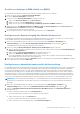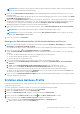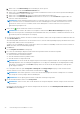Install Guide
Table Of Contents
- OpenManage Integration for VMware vCenter Version 4.3 Web-Client-Installationsanleitung
- Einführung
- OpenManage Integration for VMware vCenter-Lizenzierung
- Wichtige Hinweise zu Referenzzwecken
- Hardwareanforderungen
- Softwareanforderungen
- Portinformationen
- Voraussetzungs-Checkliste
- Installieren, Konfigurieren und Aktualisieren von OMIVV
- Herunterladen von Dell OpenManage Integration for VMware vCenter
- Bereitstellen der OMIVV OVF unter Verwendung des vSphere-Web-Clients
- Erstellen einer Zertifikatsignierungsanforderung
- HTTPS-Zertifikat hochladen
- Registrieren eines vCenter Servers durch einen Nicht-Administratorbenutzer
- Registrieren der OpenManage Integration for VMware vCenter und Importieren der Lizenzdatei
- Aktualisieren eines registrierten vCenters
- Überprüfen der Installation
- Aktualisieren des Repository-Speicherorts des virtuellen Geräts und des virtuellen Geräts
- OMIVV aus vorhandener Version auf aktuelle Version aktualisieren
- Aktualisieren des Geräts durch Sichern und Wiederherstellen
- Wiederherstellen von OMIVV, nachdem die Registrierung einer früheren Version von OMIVV aufgehoben wurde
- Gerätekonfiguration für VMware vCenter
- Zugriff auf Dokumente von der Dell EMC Support-Website
- Zugehörige Dokumentation
b. Geben Sie im Textfeld Beschreibung eine Beschreibung ein, dies ist optional.
Führen Sie Folgendes im Abschnitt Anmeldeinformationen aus:
a. Geben Sie im Textfeld Benutzername den Benutzernamen mit Administratorrechten ein, der in der Regel für die Anmeldung am
Chassis Management Controller verwendet wird.
b. Geben Sie im Textfeld Kennwort das Kennwort für den entsprechenden Benutzernamen ein.
c. Geben Sie im Textfeld Kennwort überprüfen dasselbe Kennwort ein, das Sie im Textfeld Kennwort eingegeben haben. Die
Kennwörter müssen übereinstimmen.
ANMERKUNG: Bei den Anmeldeinformationen kann es sich um lokale oder Active-Directory-Anmeldeinformationen handeln.
Bevor Sie die Active Directory-Anmeldeinformationen mit einem Verbindungsprofil verwenden, müssen das Active Directory-
Benutzerkonto in Active Directory vorhanden, und der Chassis Management Controller für die Active Directory-basierte
Authentifizierung konfiguriert sein.
6. Klicken Sie auf , um das Gehäuse dem Gehäuse-Profil zuzuordnen.
ANMERKUNG: Das Gehäuse, das erkannt wird, verfügbar ist und manuell mit MX-Gehäuse hinzufügen hinzugefügt wird,
steht erst nach erfolgreicher Durchführung der Bestandsaufnahme aller unter jenem Gehäuse vorhandenen modularen Hosts für
die Zuordnung zu diesem Gehäuseprofil zur Verfügung.
7. Um entweder ein einzelnes Gehäuse oder mehrere Gehäuse auszuwählen, wählen Sie die entsprechenden Kontrollkästchen neben der
Spalte IP/Host-Name aus.
Wenn das ausgewählte Gehäuse bereits Teil eines anderen Profils ist, wird eine Warnungsmeldung angezeigt, die darauf hinweist, dass
das ausgewählte Gehäuse einem Profil zugeordnet ist.
Sie haben z. B. ein Profil Test, das Chassis A zugordnet ist. Wenn Sie ein anderes Profil, Test 1, erstellen und versuchen, Gehäuse A
Test 1 zuzuordnen, wird eine Warnmeldung angezeigt.
8. Auf OK.klicken.
Die Seite Zugewiesene Gehäuse wird angezeigt.
9. Das Testen der Verbindung ist obligatorisch und wird für das ausgewählte Gehäuse automatisch ausgeführt.
Der Verbindungstest wird automatisch ausgeführt:
● Zum ersten Mal nach Auswahl des Gehäuses
● Wenn die Anmeldeinformationen geändert werden
● Wenn das Gehäuse neu ausgewählt wurde
ANMERKUNG:
Für ein mit einer MCM-Gruppe konfiguriertes MX-Gehäuse empfiehlt Dell EMC die Verwaltung aller Führungs-
und Mitgliedsgehäuse unter Verwendung des Hauptgehäuses. Der Vorgang des Verbindungstests für Mitgliedsgehäuse schlägt
fehl und der Testergebnisstatus wird als Fehler angezeigt. Klicken Sie auf den IP-Link des Hauptgehäuses, um die gesamte
MCM-Gruppe zu ermitteln.
Das Testergebnis wird in der Spalte Testergebnis als Erfolgreich oder Fehlgeschlagen angezeigt. Um die Konnektivität des
Gehäuses manuell zu testen, wählen Sie das Gehäuse aus und klicken Sie auf .
ANMERKUNG:
Wenn in den registrierten vCenters keine mit dem hinzugefügten MX-Gehäuse verknüpften Hosts vorhanden
sind, schlägt der Test der jeweiligen Gehäuseverbindung fehl.
ANMERKUNG: Nur erfolgreich geprüfte Gehäuse werden dem Gehäuseprofil zugeordnet.
10. Um das Profil abzuschließen, klicken Sie auf Fertig stellen.
ANMERKUNG:
Stellen Sie sicher, dass Sie über mindestens ein erfolgreich überprüftes Gehäuse verfügen, um den Assistenten
abzuschließen.
Informationen zum Hinzufügen einer MX-Gehäuse-Managementmodul-IP finden Sie unter Hinzufügen der MX-Gehäuse-IP oder
des FQDN im Benutzerhandbuch.
40
Gerätekonfiguration für VMware vCenter